 Gil C / Shutterstock.com Η αναζήτηση εικόνων Bing είναι μια δυνατότητα στα έγγραφα του Microsoft Office που σας επιτρέπει να αναζητήσετε γρήγορα εικόνες στο διαδίκτυο και να τις εισαγάγετε απευθείας σε ένα έγγραφο, χωρίς να αναπηδήσετε μεταξύ των προγραμμάτων περιήγησης και των παραθύρων λήψης. Είναι μια εξοικονόμηση χρόνου που πολλοί χρήστες του Office δεν γνωρίζουν καν - οπότε ας μιλήσουμε για το πώς να το χρησιμοποιήσετε!
Gil C / Shutterstock.com Η αναζήτηση εικόνων Bing είναι μια δυνατότητα στα έγγραφα του Microsoft Office που σας επιτρέπει να αναζητήσετε γρήγορα εικόνες στο διαδίκτυο και να τις εισαγάγετε απευθείας σε ένα έγγραφο, χωρίς να αναπηδήσετε μεταξύ των προγραμμάτων περιήγησης και των παραθύρων λήψης. Είναι μια εξοικονόμηση χρόνου που πολλοί χρήστες του Office δεν γνωρίζουν καν - οπότε ας μιλήσουμε για το πώς να το χρησιμοποιήσετε!
Σχετική προσφορά: Δείτε εδώ για το πιο πρόσφατο Microsoft Office 365
Πώς να χρησιμοποιήσετε την Αναζήτηση εικόνων Bing για το Office

Έτσι, έχετε ανοίξει το έγγραφό σας, γνωρίζετε πού θέλετε να εισαγάγετε μια εικόνα στη σελίδα και είστε έτοιμοι να αξιοποιήσετε τις δυνατότητες αναζήτησης εικόνων Bing. Εδώ πρέπει να πάτε:
- Προχωρήστε στο Εισάγετε αυτί. Αυτό είναι που βρίσκεται στα δεξιά της καρτέλας Αρχική σελίδα για τα περισσότερα λογισμικά του Microsoft Office.
- Βρείτε την αναπτυσσόμενη επιλογή που λέει Online εικόνες. Αυτό είναι στα δεξιά του εργαλείου Εικόνες και έχει λίγο κόσμο για να αντιπροσωπεύει το Διαδίκτυο. Βεβαιωθείτε ότι έχετε επιλέξει Διαδικτυακές εικόνες, επειδή οι Εικόνες περιηγούνται μόνο σε τοπικές εικόνες που διατηρούνται στον υπολογιστή σας και δεν θα συνδεθούν στο διαδίκτυο.
- Οι διαδικτυακές εικόνες θα εμφανίσουν ένα παράθυρο αναζήτησης Bing που υποστηρίζεται από το πρόγραμμα περιήγησής σας. Πληκτρολογήστε τις λέξεις-κλειδιά ή τις φράσεις αναζήτησης στη γραμμή αναζήτησης και δείτε τα αποτελέσματα που εμφανίζονται. Μπορείτε να μετακινηθείτε σε αυτές όπως μια κανονική αναζήτηση εικόνων Bing.
- Όταν βρείτε τη σωστή εικόνα, επιλέξτε Εισάγετε. Αυτό θα συνδέσει την εικόνα στο έγγραφο του Office.
Μια γρήγορη σημείωση για προγράμματα περιήγησης και λογισμικό. Η Microsoft έχει κάνει καλή δουλειά ενημερώνοντας την Αναζήτηση εικόνων Bing ώστε να λειτουργεί με σχεδόν τα πάντα, αλλά υπάρχουν όρια. Εάν (για κάποιο λόγο) εξακολουθείτε να χρησιμοποιείτε μια έκδοση του Internet Explorer, η δυνατότητα αναζήτησης εικόνων ενδέχεται να μην λειτουργεί σωστά.
Ομοίως - και επίσης απίθανο - Εάν χρησιμοποιείτε κάποιο από τα λογισμικά του Office suite πριν από το 2007, η λειτουργία αναζήτησης εικόνων δεν θα υπάρχει. Ωστόσο, Bing Image Search κάνει συνεργαστείτε με όλες τις εκδόσεις των Chrome, Safari, Firefox, Kindle Fire, Edge κ.λπ., οπότε υπάρχουν τρόποι πρόσβασης στη λειτουργία σε οποιαδήποτε επιτραπέζια ή κινητή συσκευή.
Φιλτράρισμα των αποτελεσμάτων σας

Η μη φιλτραρισμένη έκδοση του Bing Image Search εμφανίζει συνήθως όλα διαθέσιμα αποτελέσματα από τη μηχανή αναζήτησης Bing. Για διάφορους λόγους, μπορεί να θέλετε να φιλτράρετε αυτές τις εικόνες και να επιταχύνετε την αναζήτησή σας. Λάβετε υπόψη χρήσιμες επιλογές φιλτραρίσματος όπως αυτές:
- Creative Commons (CC): Αυτό προσφέρει μόνο εικόνες που μπορείτε να τροποποιήσετε, να μοιραστείτε και να χρησιμοποιήσετε εμπορικά. Αυτό είναι ένα εξαιρετικό φίλτρο που πρέπει να έχετε όταν πρόκειται να δημοσιευτεί η εργασία σας και πρέπει να χρησιμοποιήσετε νόμιμες εικόνες. Ελέγξτε στην κάτω αριστερή γωνία του παραθύρου Bing: Εάν το φίλτρο CC δεν είναι ενεργοποιημένο, θα λέει "Εμφάνιση όλων των αποτελεσμάτων. Κάντε κλικ εδώ για να εμφανίσετε μόνο εικόνες με ετικέτες Creative Commons. Κάντε κλικ και θα λαμβάνετε μόνο εμπορικά βιώσιμες εικόνες. Εάν το κάνετε δεν δείτε αυτήν την επιλογή, η οποία μπορεί να συμβεί με παλαιότερες εκδόσεις του λογισμικού και, στη συνέχεια, αναζητήστε το Αδεια αναπτυσσόμενη καρτέλα: Κάντε κλικ σε αυτό και, στη συνέχεια, επιλέξτε το φίλτρο "Δωρεάν για τροποποίηση, κοινή χρήση και χρήση".
- Εικονίδιο: Αν θέλετε να εστιάσετε σε ελαφρύτερα, φωτεινότερα κινούμενα σχέδια clipart, απλώς προσθέστε τις λέξεις "clip art" στην Αναζήτηση εικόνων Bing, όπως στην ενότητα "χορό ζευγών clip art" Το Bing είναι αρκετά έξυπνο για να περιορίσει τα αποτελέσματά σας στο clipart μετά από αυτό. Μπορείτε να αλλάξετε χειροκίνητα αλλάζοντας την εικόνα Τύπος προς την Εικονίδιο - Μπορείτε επίσης να περιορίσετε τα αποτελέσματα σε σχέδια γραμμών ή GIF ανάλογα με το τι θέλετε.
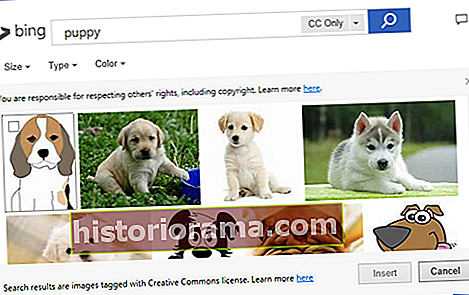 Φωτογραφίες: Μοιάζει πολύ με το clipart, εάν θέλετε απλώς πραγματικές φωτογραφίες στην αναζήτησή σας (ίσως όταν μιλάτε για ένα ιστορικό γεγονός ή όταν αναζητάτε μια συγκεκριμένη τοποθεσία), τότε προσθέστε τη λέξη "φωτογραφία" στην αναζήτησή σας. Γρήγορα! Μόνο αποτελέσματα φωτογραφιών.
Φωτογραφίες: Μοιάζει πολύ με το clipart, εάν θέλετε απλώς πραγματικές φωτογραφίες στην αναζήτησή σας (ίσως όταν μιλάτε για ένα ιστορικό γεγονός ή όταν αναζητάτε μια συγκεκριμένη τοποθεσία), τότε προσθέστε τη λέξη "φωτογραφία" στην αναζήτησή σας. Γρήγορα! Μόνο αποτελέσματα φωτογραφιών.
- Εμφάνιση: Παρατηρήστε τις άλλες καρτέλες στο παράθυρο αναζήτησης εικόνων Bing; Τα περισσότερα σχετίζονται με την εμφάνιση των εικόνων, την οποία μπορείτε να περιορίσετε για να αναζητήσετε τον τέλειο αγώνα. Ελέγξτε το μέγεθος των αποτελεσμάτων της εικόνας, το συνολικό χρώμα, τον τύπο της διάταξης και πολλά άλλα!
Χρήση έξυπνης αναζήτησης

Υπάρχει μια πρόσθετη δυνατότητα αναζήτησης Bing στις νεότερες εκδόσεις του Office και πιστεύουμε ότι θα σας αρέσει επίσης - ονομάζεται Έξυπνη αναζήτηση και λειτουργεί πολύ όπως η Αναζήτηση εικόνων, αλλά για γεγονότα. Επισημάνετε οποιαδήποτε λέξη ή φράση στο έγγραφο του Office, κάντε δεξί κλικ και επιλέξτε Έξυπνη αναζήτηση για να ενεργοποιήσετε αυτήν τη δυνατότητα.
Φυσικά, τα αυτόματα λεξικά του Office υπήρχαν για πάντα, αλλά το Smart Lookup προχωρά αρκετά βήματα. Μπορείτε να κάνετε απευθείας ερωτήσεις στο Lookup, να αγγίξετε άρθρα wiki για να ελέγξετε τα γεγονότα και να δείτε τους κορυφαίους συνδέσμους που διαθέτει ο Bing για αυτήν την ερώτηση ή φράση (είναι επίσης διαθέσιμη μια επιλογή αναζήτησης με βάση την Cortana). Είναι ένα πολύ ωραίο εργαλείο για την Αναζήτηση εικόνων εάν δημιουργείτε μια αναφορά ή ένα δοκίμιο. Το Smart Lookup είναι διαθέσιμο για όλες τις εκδόσεις 2016 της σουίτας του Office, συμπεριλαμβανομένων των Excel, Word, Outlook και PowerPoint.
Ενημερώσεις
Όπως πιθανότατα παρατηρήσατε, η δυνατότητα αναζήτησης εικόνων του Office έχει εξελιχθεί σημαντικά από την πρώτη κυκλοφορία της και η Microsoft συνεχίζει να μελετά τον τρόπο με τον οποίο οι χρήστες χρησιμοποιούν αυτήν τη δυνατότητα και πώς να την βελτιώσουν - γι 'αυτό έχουμε τώρα καλύτερα φίλτρα και προσθήκες όπως το Smart Ψάχνω. Για να βεβαιωθείτε ότι η Αναζήτηση εικόνων Bing συνεχίζει να λειτουργεί για εσάς και να εκμεταλλευτείτε όλα τα τελευταία εργαλεία, θυμηθείτε να ενεργοποιήσετε τις αυτόματες ενημερώσεις. Εάν δεν θέλετε να χρησιμοποιήσετε αυτόματες ενημερώσεις, βεβαιωθείτε τουλάχιστον ότι το προεπιλεγμένο πρόγραμμα περιήγησης και η έκδοση του Office έχουν ενημερωθεί στις νεότερες εκδόσεις για καλύτερα αποτελέσματα.
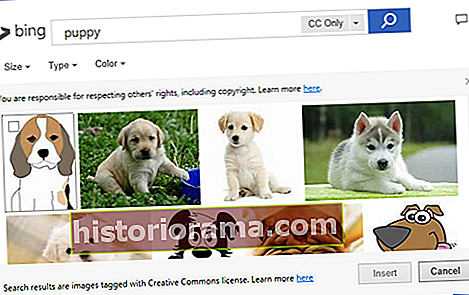 Φωτογραφίες: Μοιάζει πολύ με το clipart, εάν θέλετε απλώς πραγματικές φωτογραφίες στην αναζήτησή σας (ίσως όταν μιλάτε για ένα ιστορικό γεγονός ή όταν αναζητάτε μια συγκεκριμένη τοποθεσία), τότε προσθέστε τη λέξη "φωτογραφία" στην αναζήτησή σας. Γρήγορα! Μόνο αποτελέσματα φωτογραφιών.
Φωτογραφίες: Μοιάζει πολύ με το clipart, εάν θέλετε απλώς πραγματικές φωτογραφίες στην αναζήτησή σας (ίσως όταν μιλάτε για ένα ιστορικό γεγονός ή όταν αναζητάτε μια συγκεκριμένη τοποθεσία), τότε προσθέστε τη λέξη "φωτογραφία" στην αναζήτησή σας. Γρήγορα! Μόνο αποτελέσματα φωτογραφιών.
